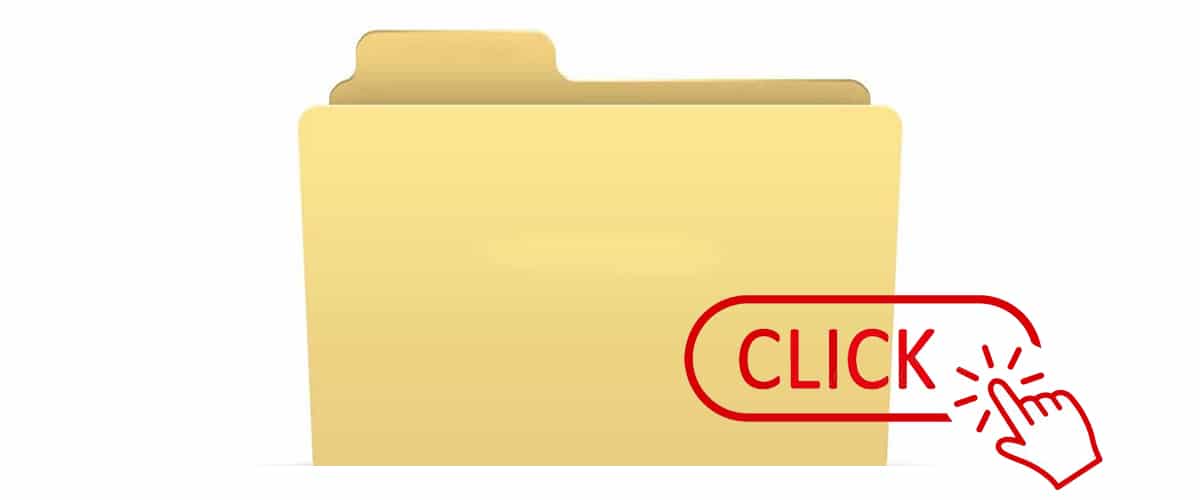
A cikin wannan labarin mun nuna muku yadda ake bude manyan fayiloli tare da dannawa ɗaya a cikin Windows 11. Tsarin aiki na Desktop, ba kamar na'urorin hannu ba, suna tilasta mana mu danna sau biyu don buɗe aikace-aikace, manyan fayiloli, hotuna, takardu ...
Idan muka danna, muna zaɓar fayiloli, gumakan aikace-aikacen, manyan fayiloli don canza manyan fayiloli, yin kwafi, canza wurin su a kan tebur ... Abin farin ciki, za mu iya canza tsarin Windows na gargajiya don na'urorin hannu.
An daidaita hanyar sadarwa zuwa na'urorin hannu
Ƙananan masu amfani, waɗanda suka girma da wayar hannu ko kwamfutar hannu a matsayin na'urar lantarki ta farko da suka sami damar shiga, sune amfani da danna sau ɗaya kawai akan aikace-aikace, manyan fayiloli ko fayiloli don samun damar su.
A lokacin zaɓi takardu akan na'urar hannu, hanyar kuma ta bambanta da na tsarin aiki na tebur, tunda dole ne mu riƙe fayil ɗin da muke son zaɓa har sai an nuna menu na zaɓuɓɓuka.
Idan kana so Kawo Kwarewar Na'urar Wayar hannu zuwa Windows 11 kuma danna sau ɗaya don buɗe manyan fayiloli ko fayiloli, a ƙasa muna nuna muku yadda zaku iya yin su.
Yadda ake buɗe manyan fayiloli tare da dannawa ɗaya a cikin Windows 11
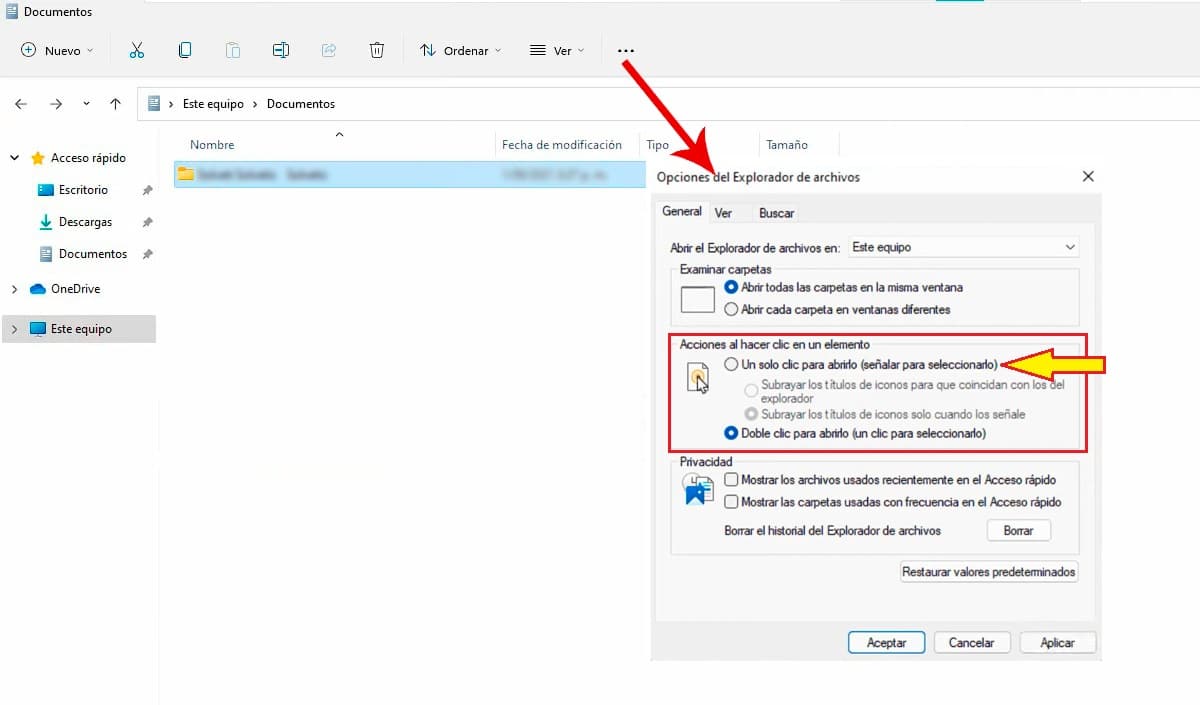
- Abu na farko da ya kamata mu yi shi ne bude windows Explorer 11, ko dai ta danna gunkinsa akan ma'ajin aiki ko ta hanyar gajeriyar hanyar maɓalli na Windows Key + E.
- Na gaba, za mu je zuwa maki uku a kwance wanda aka nuna a ƙarshen mashaya na sama, danna kuma zaɓi Zabuka.
- Sa'an nan za a nuna menu Zaɓuɓɓukan Fayilolin Bincike. A cikin wannan menu za mu je Ayyuka lokacin da aka danna abu.
- A ƙarshe, mun zaɓi zaɓi Dannawa ɗaya don buɗe shi kuma danna maɓallin Aiwatar.
Yadda ake buɗe manyan fayiloli tare da dannawa ɗaya a cikin Windows 1st

- Muna buɗe mai binciken Windows 10, ko dai ta danna gunkinsa akan ma'ajin aiki ko ta hanyar gajeriyar hanyar maɓalli na Windows + E.
- Na gaba, danna menu Amsoshi kuma mun zaɓi Canja babban fayil da zaɓuɓɓukan bincike.
- Sa'an nan za a nuna menu Zaɓuɓɓukan jaka. A cikin wannan menu muna zuwa shafin Janar, za mu je Ayyuka lokacin da aka danna abu.
- Mun zaɓi zaɓi Dannawa ɗaya don buɗe shi muna danna maballin Aiwatar.
Kashe Zaɓin Buɗe Jakar Dannawa ɗaya a cikin Windows 11

- Abu na farko da ya kamata mu yi shi ne bude windows Explorer 11, ko dai ta danna gunkinsa akan ma'ajin aiki ko ta hanyar gajeriyar hanyar maɓalli na Windows Key + E.
- Na gaba, za mu je zuwa maki uku a kwance waɗanda aka nuna a ƙarshen mashaya na sama, danna kuma zaɓi zažužžukan.
- Sa'an nan za a nuna menu Zaɓuɓɓukan jaka. A cikin wannan menu za mu je Ayyuka lokacin da aka danna abu.
- A ƙarshe, mun zaɓi zaɓi Danna sau biyu don buɗe shi ( dannawa ɗaya don zaɓar shi ) kuma danna maɓallin aplicar.
Kashe Zaɓin Buɗe Jakar Dannawa ɗaya a cikin Windows 10
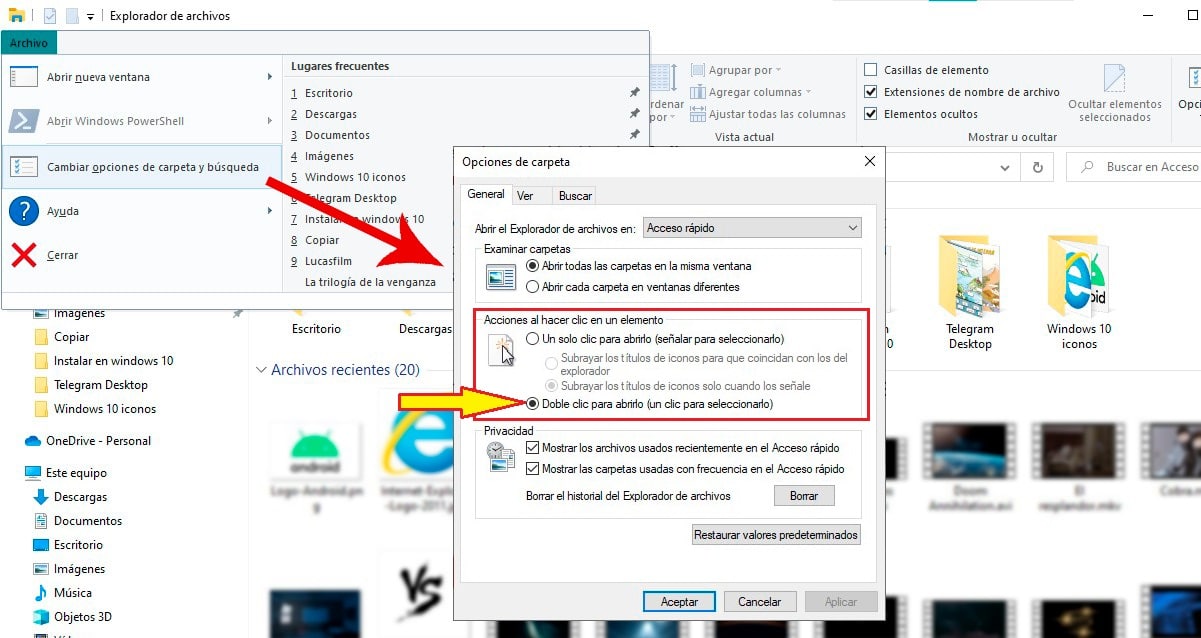
- Muna buɗe mai binciken Windows 10, ko dai ta danna gunkinsa akan ma'ajin aiki ko ta hanyar gajeriyar hanyar maɓalli na Windows + E.
- Na gaba, danna menu Amsoshi kuma mun zaɓi Canja babban fayil da zaɓuɓɓukan bincike.
- Sa'an nan za a nuna menu Zaɓuɓɓukan jaka. A cikin wannan menu muna zuwa shafin Janar, za mu je Ayyuka lokacin da aka danna abu.
- A ƙarshe, mun zaɓi zaɓi Danna sau biyu don buɗewa (latsa ɗaya don zaɓar) kuma danna maballin aplicar Don tabbatar da canje-canje.
Don la'akari
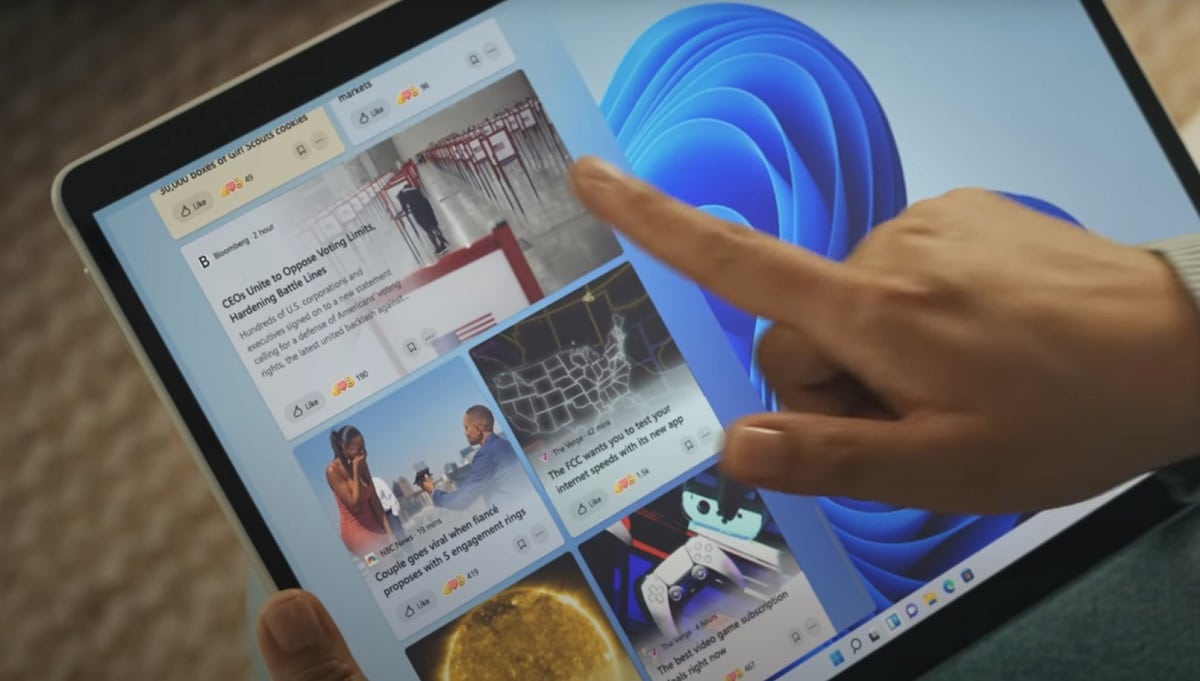
Kafin ci gaba don canza hanyar da muke hulɗa da aikace-aikacen, dole ne mu fito fili a kan abubuwan da ke faruwa, tun daga wannan lokacin:
- Don zaɓar aikace-aikacen da za mu yi karkatar da linzamin kwamfuta akan fayil ɗin ba tare da danna shi ba.
- Aikace-aikace, manyan fayiloli, takardu da ƙari zai bude da latsa guda daya game da su.
Hakanan dole ne mu tuna cewa Windows ta atomatik canza yanayin mu'amala tsakanin tabawa da tebur dangane da ko mun haɗa na'urar shigarwa (allon madannai ko linzamin kwamfuta) zuwa kayan aiki.
Tare da taɓawa-kunna dubawa
Idan kana amfani da kwamfuta tare da tabawa, Dole ne ku tuna cewa lokacin da aka kunna irin wannan nau'in dubawa, danna sau biyu ana maye gurbin ta atomatik ta danna don buɗe manyan fayiloli, takardu, fayiloli ...
Idan muna son samun dama ga kaddarorin fayil ta hanyar taɓawa, dole ne mu danna fayil ɗin har sai an nuna menu na zaɓuɓɓuka.
Tare da maɓallin taɓawa ya kashe
Ta hanyar kashe shigarwa ta hanyar sadarwa mai sauƙi, haɗa madanni na zahiri, tsarin sadarwa zai sake aiki kamar yadda aka saba, wato, za ku danna sau biyu akan kowane fayil, babban fayil ko takaddun da kuke son buɗewa.
A cikin wannan yanayin, idan kun danna kan allon don taimaka muku a kowane aiki, wannan zai ci gaba da nuna masarrafar tebur, ba taɓa taɓawa ba, don haka dole ne ku danna fayilolin sau biyu don buɗe su, kamar dai kun yi shi daga linzamin kwamfuta da aka haɗa da kwamfutar.